Casio EX-TR100 User Manual Page 1
Browse online or download User Manual for Unknown Casio EX-TR100. Casio EX-TR100 Manuale utente [kk] [ua]
- Page / 129
- Table of contents
- BOOKMARKS




- Guida dell’utilizzatore 1
- Apertura della confezione 2
- Leggere prima questa parte! 3
- Basi di avvio rapido 11 4
- Registrazione di immagini 35 4
- Uso di BEST SHOT 47 5
- Stampa 74 5
- Appendice 105 7
- Guida generale 8
- . Registrazione di istantanee 9
- . Registrazione di filmati 9
- . Visione di istantanee 10
- . Riproduzione di filmati 10
- Basi di avvio rapido 11
- Upload di immagini rapido e 12
- HDR Arte 12
- IMPORTANTE! 13
- 90 gradi in senso antiorario 14
- 180 gradi in senso orario 14
- Microfono 15
- Obiettivo 15
- Luce LED 15
- Uso del pannello tattile 16
- Restringere 17
- 1. Spegnere la fotocamera 18
- 2. Dopo aver connesso 18
- 5. Collegare il cavo USB 19
- 4. Con il computer acceso 21
- Altre precauzioni di carica 22
- 8. Toccare “Applica” 25
- 2. Agganciare l’unghia nella 26
- 4. Toccare “Formattaz” 27
- Accensione e spegnimento 28
- Per riprendere un’istantanea 29
- – (Grandangolo) 30
- . Ripresa con Automatico 31
- Visione di istantanee 32
- Per cancellare tutti i file 33
- Operazione 34
- Altre precauzioni 34
- Registrazione di immagini 35
- 2. Toccare “A” (HDR Arte) 37
- Cursore a scorrimento 39
- Ripresa con lo zoom 41
- . Fattore dello zoom 42
- Ripresa di un autoritratto 43
- Per registrare un filmato 44
- 5. Toccare “b” (Filmati) 45
- Uso di BEST SHOT 47
- 2. Toccare la scena “HDR” 49
- (Notturno alta velocità) 50
- (Antivibraz alta velocità) 51
- 3. Toccare la voce 53
- 1. Toccare “Attiv” 54
- Uso della luce LED (Luce LED) 55
- * Unità: 56
- (Qualità filmati) 57
- 2. Toccare “OK” 58
- Visione di un filmato 63
- 3. Toccare “~” 65
- 5. Toccare “Taglio” 65
- Visione del menu di immagini 67
- Area dell’immagine 68
- Area di visualizzazione 68
- Fattore di zoom 68
- 5. Accendere la fotocamera 70
- Uso del menu PLAY 71
- 2. Toccare “Rotazione” 73
- Stampa con un computer 74
- . Stampa su un Macintosh 75
- * Solo Windows 76
- *) (pagina 82) 76
- *) (pagina 83) 76
- 64 bit di Windows OS 77
- Coperchio della porta USB 78
- 3. Usare il cavo USB in 79
- Riproduzione di filmati 81
- Registrazione dell’utente 88
- Macintosh 91
- Riproduzione di un filmato 92
- File e cartelle 95
- Dati della scheda di memoria 95
- . File di immagini supportati 96
- 1. Toccare “Destinazione” 99
- 2. Toccare “Città” 99
- 1. Toccare “Visualiz. ora” 100
- 3. Toccare “OK” 100
- 2. Toccare “Language” 101
- 1. Toccare “Inizia” 102
- Procedimento 103
- 1. Entrare nel modo REC 104
- Appendice 105
- . Acqua e materie estranee 106
- . Cadute e trattamento brusco 106
- . Smontaggio e modifica 106
- . Luoghi da evitare 106
- . Backup dei dati importanti 107
- . Pila ricaricabile 107
- . Durata della pila 108
- . Ambiente di impiego 108
- . Condensazione di umidità 108
- . Obiettivo 109
- . Cura della fotocamera 109
- . Altre precauzioni 110
- . Diritti d’autore 110
- Alimentazione 111
- Avvertenze sulla pila 112
- Sostituzione della pila 112
- Smaltimento della fotocamera 113
- Uso di una scheda di memoria 114
- (Per Windows) 116
- . Menu REC 117
- . Menu PLAY 117
- . Menu Impostazione 117
- Risoluzione dei problemi 118
- Messaggi sul display 122
- Istantanee 123
- . Adattatore USB-CA (AD-C53U) 128
- CASIO COMPUTER CO.,LTD 129
- 6-2, Hon-machi 1-chome 129
Summary of Contents
Fotocamera digitaleIGuida dell’utilizzatoreGrazie per avere acquistato questo prodotto CASIO.• Prima di usare questo prodotto, accertarsi di leggere l
10. Visione di istantanee. Riproduzione di filmati1Scheda (pagina 28)2Indicatore di protezione (pagina 72)3Nome di cartella/nome di file (pagina 95)4D
100Altre impostazioni (Predispos)Usare questo procedimento per specificare l’ora visualizzata dalla fotocamera per la vostra città e destinazione.1. T
101Altre impostazioni (Predispos)ProcedimentoMENU * Impostazione * Indic dataÈ possibile selezionare uno qualsiasi fra tre differenti stili per la dat
102Altre impostazioni (Predispos)ProcedimentoMENU * Impostazione * Calibraz. TPCalibrare il pannello tattile ogniqualvolta un’operazione al tocco non
103Altre impostazioni (Predispos)ProcedimentoMENU * Impostazione * FormattazSe nella fotocamera è installata una scheda di memoria, con questa operazi
104Configurazione delle impostazioni dello schermo monitorConfigurazione delle impostazioni dello schermo monitorNormalmente, la fotocamera rileva aut
105AppendiceAppendice. Evitare l’uso mentre si è in movimento• Non usare mai la fotocamera per registrare o riprodurre immagini mentre si è alla guida
106Appendice. Acqua e materie estranee• La penetrazione di acqua, altri liquidi o materie estranee (in particolare metalli) all’interno della fotocame
107Appendice. Backup dei dati importanti• Fare sempre delle copie di riserva dei dati importanti presenti nella memoria della fotocamera, trasferendo
108Appendice. Durata della pila• I tempi di funzionamento continuo della pila riportati in questo manuale rappresentano il periodo di tempo approssima
109Appendice. Obiettivo• Non applicare mai una forza eccessiva quando si pulisce la superficie dell’obiettivo. Tale azione potrebbe graffiare la super
11Basi di avvio rapidoBasi di avvio rapidoLa fotocamera CASIO è fornita con una selezione straordinaria di caratteristiche e funzioni per rendere più
110Appendice. Altre precauzioniLa fotocamera diviene leggermente calda durante l’uso. Ciò è normale e non è indice di problemi di funzionamento.. Diri
111Appendice. Se la spia posteriore della fotocamera inizia a lampeggiare in rosso...Se la spia posteriore della fotocamera inizia a lampeggiare in ro
112Appendice. Avvertenze durante l’uso• La durata di funzionamento fornita da una pila in condizioni di freddo è sempre minore di quella che si ottien
113AppendiceQuando si smaltisce la fotocamera, accertarsi di rimuovere la sua pila a ioni di litio incorporata ed inviarla per il riciclaggio.IMPORTAN
114Appendice7. Premendo il bordo della pila nella direzione indicata dalla freccia, sollevarla per rimuoverla.. Avvertenze sul trattamento della pila
115Appendice. Avvertenze sul maneggio delle schede di memoriaAlcuni tipi di schede di memoria possono ridurre le velocità di elaborazione. In particol
116AppendiceI requisiti di sistema del computer differiscono a seconda delle applicazioni. Accertarsi di controllare i requisiti per ciascuna particol
117AppendiceLe tabelle riportate in questa sezione mostrano le impostazioni iniziali di default sui menu che appaiono nel modo REC e nel modo PLAY dop
118AppendiceQuando le cose non vanno nel modo giusto... Risoluzione dei problemiProblema Cause possibili e rimedi suggeritiAlimentazioneLa fotocamera
119AppendiceIl soggetto è fuori fuoco nell’immagine registrata.L’immagine potrebbe non essere stata messa a fuoco correttamente. Quando si compone l’i
12Basi di avvio rapidoUpload di immagini rapido e facileLa fotocamera include il software incorporato (CASIO Connection powered by Eye-Fi) che può ess
120AppendiceI soggetti appaiono troppo scuri quando si riprendono immagini in una spiaggia o in una località sciistica.La luce solare riflessa dall’ac
121AppendiceNon è possibile trasferire le immagini tramite un collegamento USB.1)Il cavo USB potrebbe non essere collegato saldamente. Controllare tut
122AppendiceMessaggi sul displayALERTLa funzione di protezione della fotocamera potrebbe essere attivata perchè la temperatura della fotocamera è trop
123AppendiceIstantaneeSYSTEM ERRORIl sistema della fotocamera è danneggiato. Contattare il vostro rivenditore o un centro di assistenza CASIO autorizz
124AppendiceFilmati*1Capacità della memoria incorporata dopo la formattazione*2 I valori riportati sopra sono basati sull’uso di una scheda di memoria
125AppendiceSpecifiche tecnicheFormato file Istantanee:JPEG (Exif versione 2.3; DCF 2.0 standard)Filmati:formato MOV, standard H.264/AVC, audio IMA-AD
126AppendiceOtturatore Otturatore elettronico CMOSVelocità dell’otturatore Istantanee (Automatico): Da 1/10 a 1/16000 di secondoIstantanee (Automatico
127AppendiceDurata approssimativa della pilaTutti i valori riportati di seguito rappresentano il periodo di tempo approssimativo alle condizioni di te
128Appendice. Adattatore USB-CA (AD-C53U)Alimentazione ingresso Da 100 a 240 V CA, 50/60 Hz, 100 mAUscita 5,0 V DC, 650 mARequisiti della temperatura
CASIO COMPUTER CO.,LTD.6-2, Hon-machi 1-chomeShibuya-ku, Tokyo 151-8543, JapanMA1106-BM29
13Basi di avvio rapidoÈ possibile cambiare la configurazione della fotocamera aprendo o chiudendo la cornice e ruotando il pannello dello schermo moni
14Basi di avvio rapidoUtilizzare i passi riportati sotto per ruotare lo schermo monitor.NOTA• Mantenendo il pannello dello schermo monitor come mostra
15Basi di avvio rapidoÈ possibile aprire la cornice e ruotare lo schermo monitor per un varietà di stili differenti.NOTA• Quando si riprende, mantener
16Basi di avvio rapidoIMPORTANTE!• Prestare attenzione affiché le vostre dita non ostruiscano o siano troppo vicine alla luce LED. Le dita possono cau
17Basi di avvio rapidoRestringereMantenere il pollice e l’indice contro lo schermo unendoli assieme.Usare la funzione restringere per ridurre la dimen
18Basi di avvio rapidoLa pila a ioni di litio ricaricabile incorporata della fotocamera non è caricata nel momento di acquisto. Eseguire i punti ripor
19Basi di avvio rapido5. Collegare il cavo USB alla fotocamera.La spia posteriore si illuminerà in rosso, indicando che la carica è stata avviata.La s
2Quando si apre la confezione della fotocamera, controllare che tutti gli articoli mostrati di seguito siano inclusi. Se manca qualcosa, rivolgersi al
20Basi di avvio rapido. Per eseguire la carica usando una connessione USB ad un computerLa pila della fotocamera viene caricata ogni volta che si coll
21Basi di avvio rapido4. Con il computer acceso, collegare ad esso la fotocamera.La spia posteriore della fotocamera si illuminerà in rosso. Dopo qual
22Basi di avvio rapidoFunzionamento della spia posteriore5. Dopo che la carica è completata, scollegare il cavo USB dalla fotocamera e quindi dal comp
23Basi di avvio rapidoControllo del livello di carica attuale della pilaMan mano che la carica della pila si riduce, un indicatore della pila sullo sc
24Basi di avvio rapidoLa prima volta che si accende la fotocamera, appare una schermata per la configurazione delle impostazioni della lingua per la v
25Basi di avvio rapido7. Toccare “Automatico” o “Automatico Premium” per selezionare il modo di registrazione automatica di default che si desidera.8.
26Basi di avvio rapido1. Premere Page (Alimentazione) per spegnere la fotocamera, e quindi aprire la cornice (pagina 13).2. Agganciare l’unghia nella s
27Basi di avvio rapidoÈ necessario formattare una nuova scheda di memoria prima di usarla per la prima volta.1. Caricare una scheda di memoria (pagina
28Basi di avvio rapido. Per accendere la fotocameraPremere Page (Alimentazione).Questa operazione accenderà la fotocamera, che verrà indicato dalla spi
29Basi di avvio rapidoLa fotocamera è dotata di una varietà di differenti modi di registrazione per adattarsi a varie condizioni e scopi di ripresa (p
3• Il contenuto di questo manuale è soggetto a modifiche senza preavviso.• Il contenuto di questo manuale è stato controllato ad ogni fase del process
30Basi di avvio rapido1. Puntare la fotocamera sul soggetto.Se si sta utilizzando Automatico Premium, apparirà un testo nell’angolo in basso a destra
31Basi di avvio rapidoNOTA• È anche possibile riprendere un’instantanea toccando un punto sullo schermo monitor (pagina 54).• È possibile specificare
32Basi di avvio rapidoUsare il seguente procedimento per visionare le istantanee sullo schermo monitor della fotocamera.• Per informazioni su come rip
33Basi di avvio rapidoSe la memoria diviene piena, é possibile cancellare istantanee e filmati non più necessari, allo scopo di rendere disponibile la
34Basi di avvio rapidoOperazione• Se la luce indesiderata risplende direttamente sull’obiettivo, ripararlo con la mano.Schermo monitor quando si ripre
35Registrazione di immaginiRegistrazione di immaginiToccando lo schermo monitor nel modo REC, si visualizzerà una schermata per configurare le imposta
36Registrazione di immaginiLa fotocamera dispone di una varietà di differenti modi di registrazione.1. Nel modo REC, toccare l’icona del modo di regis
37Registrazione di immaginiQuesta funzione applica HDR (High Dynamic Range, pagina 49) alla ripresa, per trasformare le istantanee in opere d’arte che
38Registrazione di immagini. Regolazione del livello di Effetto arteÈ possibile specificare uno dei tre livelli per l’applicazione dell’effetto artist
39Registrazione di immagini5. Premere fino in fondo il resto del pulsante di scatto dell’otturatore, e sullo schermo monitor apparirà un cursore a sco
4IndiceIndiceApertura della confezione . . . . . . . . . . . . . . . . . . . . . . . . . . . . . . . . . . . . . . . . 2Leggere prima questa parte!
40Registrazione di immagini• Apparirà un messaggio di errore se la fotocamera non è in grado di registrare con successo una serie di immagini.• Se si
41Registrazione di immaginiLa fotocamera è dotata di vari tipi di zoom: Zoom HD, Zoom SR e zoom digitale. Il massimo fattore dello zoom dipende dall’i
42Registrazione di immagini. Fattore dello zoom• Il punto di deterioramento dell’immagine dipende dalla dimensione dell’immagine (pagina 55) e dal mod
43Registrazione di immaginiÈ possibile configurare la fotocamera in modo che lo schermo monitor e l’obiettivo siano rivolti nella stessa direzione. Qu
44Registrazione di immaginiIl procedimento seguente spiega come registrare un filmato.• È possibile registrare un filmato mentre è selezionato uno dei
45Registrazione di immagini5. Toccare “b” (Filmati).Questa operazione avvierà la registrazione.• Durante la registrazione viene registrato anche l’aud
46Registrazione di immaginiIMPORTANTE!• Eseguendo la registrazione di filmati per un lungo periodo tempo, la fotocamera diverrà leggermente calda al t
47Uso di BEST SHOTUso di BEST SHOTBEST SHOT fornisce una collezione delle “scene” campione che mostrano una varietà di tipi differenti di condizioni d
48Uso di BEST SHOTLa funzione di Zoom SR multi utilizza la tecnologia di super risoluzione e le immagini multiple di scatto continuo (SC) per una qual
49Uso di BEST SHOTCon HDR (High Dynamic Range), la fotocamera riprende una serie di immagini di scatto continuo usando impostazioni di esposizione dif
5Indice❚❙Uso di BEST SHOT 47Ripresa di istantanee più nitide . . . . . . . . . . . . . . . . . . . . (Zoom SR multi) . . 48Correzione digitale per so
50Uso di BEST SHOTCon la scena Notturno alta velocità, la fotocamera rileva automaticamente le condizioni di ripresa. Quando si preme il pulsante di s
51Uso di BEST SHOTCon una singola pressione del pulsante di scatto, la fotocamera registra immagini multiple e le combina automaticamente, riducendo l
52Uso di BEST SHOTCon la funzione Selezione migliore alta velocità, la fotocamera riprende automaticamente una serie di immagini e seleziona quella mi
53Impostazioni avanzate per la registrazioneImpostazioni avanzate per la registrazioneLe seguenti sono le operazioni con i menu che è possibile utiliz
54Impostazioni avanzate per la registrazioneProcedimentoEntrare nel Modo registr * MENU * Scatto al toccoÈ possibile utilizzare la procedura riportata
55Impostazioni avanzate per la registrazioneProcedimentoEntrare nel Modo registr * MENU * Luce LEDUtilizzare la luce LED quando si riprende dove l’ill
56Impostazioni avanzate per la registrazione• Le dimensioni delle immagini disponibili sono limitate per alcune funzioni come riportato di seguito.. P
57Impostazioni avanzate per la registrazioneSuggerimenti per la selezione delle dimensioni dell’immagineNotare che le immagini più grandi hanno più pi
58Impostazioni avanzate per la registrazioneProcedimentoEntrare nel Modo registr * MENU * Valore EVÈ possibile regolare manualmente un valore di espos
59Impostazioni avanzate per la registrazioneProcedimentoEntrare nel Modo registr * MENU * Bil biancoÈ possibile regolare il bilanciamento del bianco p
6Indice❚❙Uso della fotocamera con un computer 76Quello che si può fare utilizzando un computer... . . . . . . . . . . . . . . . . . . . . . 76Uso d
60Impostazioni avanzate per la registrazioneProcedimentoEntrare nel Modo registr * MENU * ISOLa sensibilità ISO è una misura della sensibilità alla lu
61Impostazioni avanzate per la registrazioneProcedimentoEntrare nel Modo registr * MENU * Messa a fuocoCambiando ad un modo di messa a fuoco different
62Impostazioni avanzate per la registrazioneUso del blocco della messa a fuocoIl “Blocco della messa a fuoco” è una tecnica che può essere utilizzata
63Visione di istantanee e filmatiVisione di istantanee e filmatiPer il procedimento per la visione di istantanee, vedere a pagina 32.1. Toccare “p” (P
64Visione di istantanee e filmatiControlli per la riproduzione di filmati• Potrebbe non essere possibile riprodurre filmati non registrati con questa
65Visione di istantanee e filmatiLa funzione di montaggio filmati vi consente di tagliare una parte specifica di un filmato.1. Entrare nel modo PLAY e
66Visione di istantanee e filmati1. Toccare “p” (PLAY) per entrare nel modo PLAY.2. Toccare “ú” o “õ” oppure trascinare verso l’alto o il basso per vi
67Visione di istantanee e filmatiÈ possibile utilizzare il modo di riproduzione temporizzata per scorrere automaticamente tutte le immagini nella memo
68Visione di istantanee e filmatiLe istantanee possono essere ingrandite sullo schermo monitor fino a 8X.• I fattori dello zoom disponibili attualment
69Visione di istantanee e filmatiUsare un cavo HDMI disponibile in commercio per collegare la fotocamera al televisore.• Usare un cavo HDMI disponibil
7Indice❚❙Appendice 105Avvertenze durante l’uso . . . . . . . . . . . . . . . . . . . . . . . . . . . . . . . . . . . . . . . 105Alimentazione . .
70Visione di istantanee e filmati5. Accendere la fotocamera.Lo schermo monitor della fotocamera mostrerà un’immagine del telecomando. Lo schermo TV mo
71Altre funzioni di riproduzione (PLAY)Altre funzioni di riproduzione (PLAY)Le seguenti sono le operazioni con i menu che è possibile utilizzare per c
72Altre funzioni di riproduzione (PLAY)ProcedimentoEntrare nel modo PLAY * MENU * ProtezioneÈ possibile proteggere le immagini per prevenire la loro c
73Altre funzioni di riproduzione (PLAY)ProcedimentoEntrare nel modo PLAY * MENU * Rotazione1. Toccare “ú” o “õ” oppure trascinare verso l’alto o il ba
74StampaStampaSono presenti una varietà di differenti modi per stampare le immagini salvate su un computer. Questa sezione mostra un’esempio standard
75Stampa. Stampa su un Macintosh1. Usare il procedimento riportato in “Collegamento della fotocamera al computer e salvataggio dei file” (pagina 89) p
76Uso della fotocamera con un computerUso della fotocamera con un computerÈ possibile eseguire le operazioni descritte di seguito mentre la fotocamera
77Uso della fotocamera con un computerInstallare il software richiesto a seconda della versione di Windows in uso e di ciò che si desidera eseguire.*
78Uso della fotocamera con un computer. Requisiti di sistema del computer per il software in dotazioneI requisiti di sistema del computer differiscono
79Uso della fotocamera con un computer3. Usare il cavo USB in dotazione alla fotocamera per collegarla al computer.La fotocamera si accenderà automati
8I numeri in parentesi indicano le pagine dove viene fornita la spiegazione di ogni voce.Guida generale1Cornice (pagina 13)2Luce LED (pagina 55)3Obiet
80Uso della fotocamera con un computer8. Utenti di Windows 7, Windows Vista: Fare clic su “Start” e quindi “Documenti”.Utenti di Windows XP: Fare clic
81Uso della fotocamera con un computerIMPORTANTE!• Non scollegare mai il cavo USB o azionare la fotocamera durante la visualizzazione o la memorizzazi
82Uso della fotocamera con un computerSe si desidera trasferire le immagini dal vostro computer alla fotocamera, installare Photo Transport sul comput
83Uso della fotocamera con un computer. Per trasferire alla fotocamera le schermate del computer catturate1. Collegare la fotocamera al vostro compute
84Uso della fotocamera con un computer. Per installare Virtual Painter 5 LE for CASIO1. Usare la schermata del menu del CD-ROM per selezionare “Virtua
85Uso della fotocamera con un computerInstallando sul computer CASIO Connection powered by Eye-Fi fornito in dotazione alla fotocamera, è possibile es
86Uso della fotocamera con un computer7. Seguire le istruzioni che appaiono sul display per registrarsi come utente di CASIO Connection powered by Eye
87Uso della fotocamera con un computer5. Dopo la selezione di tutte le immagini di cui si desidera eseguire l’upload, premere “OK”.6. Toccare “Esci”.7
88Uso della fotocamera con un computerIMPORTANTE!• Si deve avere Adobe Reader o Adobe Acrobat Reader installato sul computer per visionare il contenut
89Uso della fotocamera con un computerIMPORTANTE!• La fotocamera non supporta il funzionamento con Mac OS 8.6 o versione precedente, oppure Mac OS X 1
9Lo schermo monitor utilizza vari indicatori, icone, e valori per fornire all’utente informazioni sullo stato della fotocamera.• Le schermate di esemp
90Uso della fotocamera con un computer3. Usare il cavo USB in dotazione alla fotocamera per collegarla al Macintosh.La fotocamera si accenderà automat
91Uso della fotocamera con un computer7. Scollegare la fotocamera dal computer.. Per visionare le immagini copiate1. Fare doppio clic sull’icona dell’
92Uso della fotocamera con un computerÈ possibile utilizzare QuickTime fornito in dotazione al vostro sistema operativo, per riprodurre i filmati su u
93Uso della fotocamera con un computerSi deve avere Adobe Reader o Adobe Acrobat Reader installato sul computer per visionare il contenuto di un file
94Uso della fotocamera con un computerIMPORTANTE!• Le immagini registrate vengono trasferite tramite LAN wireless. Non usare la scheda Eye-Fi o disatt
95Uso della fotocamera con un computerLa fotocamera crea un file ogni volta che si scatta un’istantanea, si registra un filmato o si esegue qualsiasi
96Uso della fotocamera con un computer. Struttura delle cartelle della memoriaCartella DCIMCartella di registrazioneFile di immagineFile di filmatoCar
97Altre impostazioni (Predispos)Altre impostazioni (Predispos)Questa sezione spiega le voci di menu che è possibile utilizzare per configurare le impo
98Altre impostazioni (Predispos)ProcedimentoMENU * Impostazione * Suoni• Impostando un livello di volume a 0 si rende silenziato il suono.Procedimento
99Altre impostazioni (Predispos)ProcedimentoMENU * Impostazione * Ora internazÈ possibile usare la schermata dell’ora internazionale per visionare l’o
More documents for Unknown Casio EX-TR100




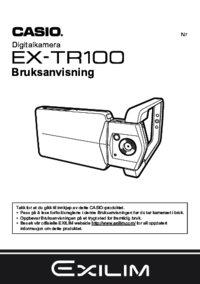








 (157 pages)
(157 pages)
 (143 pages)
(143 pages) (79 pages)
(79 pages) (146 pages)
(146 pages) (4 pages)
(4 pages) (196 pages)
(196 pages) (45 pages)
(45 pages) (199 pages)
(199 pages)







Comments to this Manuals